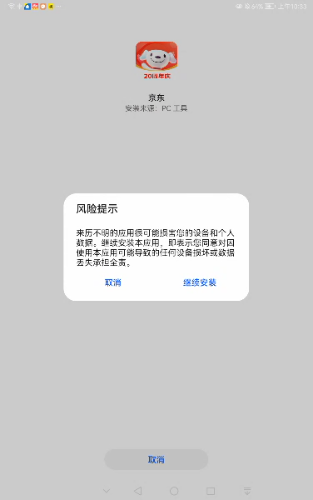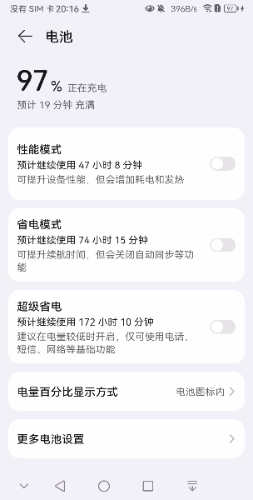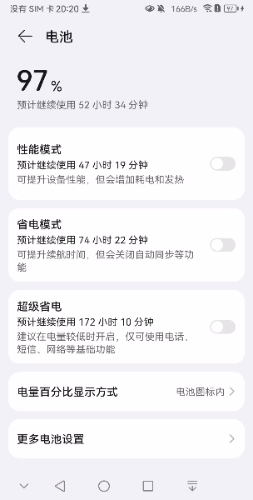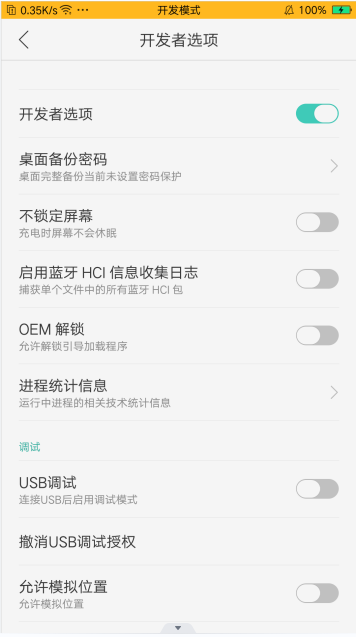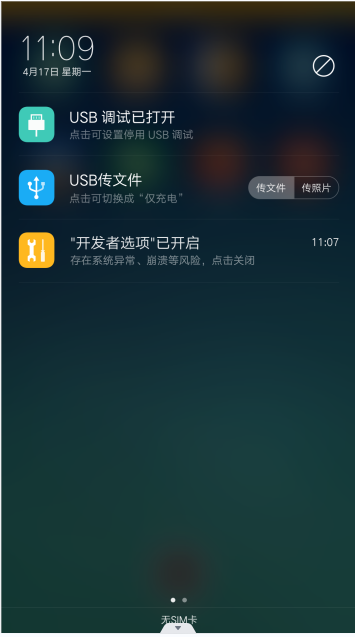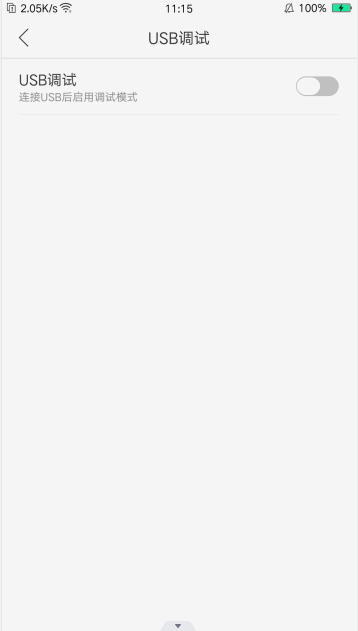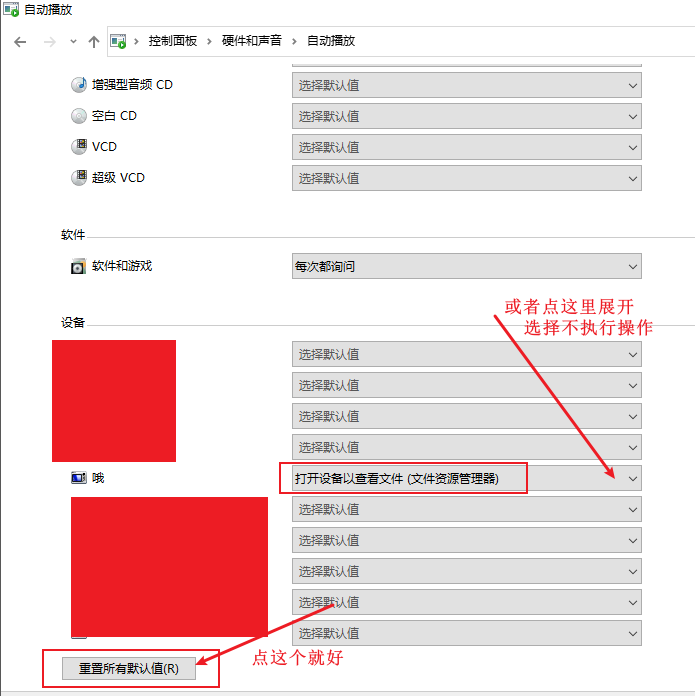需求1:部署Hexo站点到另一台电脑上 最近买了个台式机,我想把我的Hexo站点部署到台式机上。因为这个台式机我打算二十四小时都开着,当服务器使用。这样我就可以随时访问我的Hexo站点了。
做法 复制整个博客站点的的文件夹到台式机上 我在笔记本上开启网络共享功能,然后在台式机上访问我的笔记本,把Hexo站点的整个文件夹复制到台式机上。
这个时候Hexo站点就已经迁移(复制)完成了,但是还不能开启本地服务器。
安装Hexo站点需要的软件 安装Git 略
安装nodejs 略
使用nvm管理nodejs 略
安装hexo 略
本地部署Hexo 安装好上述软件之后,就可以在台式机上部署hexo站点了,执行hexo s命令,不出意外的话可以成功部署。
需求2:同一个账户在两台电脑上协作 我习惯在笔记本上编写Hexo站点文章,不过Hexo站点我部署在台式机上了。
做法 我先在笔记本上写好Hexo站点的文章,然后我推送到github上。
在台式机上重新 配置Git SSH 因为我直接把整个Hexo站点(git仓库)复制到台式机上了,此时台式机上的远程仓库链接已经设置好了,我不用重新init仓库。
不过,此时是不可以直接拉取Github上的仓库,这是因为在台式机上还没配置好Git SSH的缘故。此时执行git push origin master命令,将会输出如下的错误信息:
1 2 3 4 5 6 7 8 9 lan@DESKTOP-731NAOL MINGW64 /e/Tools/Blog/JavaReadingNotes_new (master) $ git pull origin master ssh: connect to host github.com port 22: Connection refused fatal: Could not read from remote repository. Please make sure you have the correct access rights and the repository exists. lan@DESKTOP-731NAOL MINGW64 /e/Tools/Blog/JavaReadingNotes_new (master)
配置git的邮箱和用户名 配置邮箱 1 git config --global user.email "your_email@example.com"
配置用户名 1 2 git config --global user.name "your_name"
查看效果 1 git config --global --list
1 2 3 4 5 6 lan@DESKTOP-731NAOL MINGW64 /e/Tools/Blog/JavaReadingNotes_new (master) $ git config --global --list user.email=xxxxxxx@163.com user.name=xyzabc lan@DESKTOP-731NAOL MINGW64 /e/Tools/Blog/JavaReadingNotes_new (master)
从旧电脑上复制私钥和known_hosts文件到到新电脑上 在笔记本上进入用户目录下的.ssh目录中,.ssh目录结构如下代码块所示:
1 2 3 4 5 6 7 8 9 10 11 12 13 14 15 16 17 C:\Users\xyzabc\.ssh>dir 驱动器 C 中的卷没有标签。 卷的序列号是 FA82-C79F C:\Users\xyzabc\.ssh 的目录 2023.07.04 19:46 <DIR> . 2023.07.04 19:46 <DIR> .. 2021.10.11 09:23 0 config 2021.07.12 09:13 2,610 id_rsa 2021.07.12 09:13 573 id_rsa.pub 2023.07.04 19:46 919 known_hosts 2022.04.12 15:40 747 known_hosts.old 5 个文件 4,849 字节 2 个目录 59,848,286,208 可用字节 C:\Users\xyzabc\.ssh>
其中的id_rsa文件就是我们需要的私钥文件,id_rsa.pub是公钥文件,这个公钥我们之前已经放到GitHub上了
复制id_rsa和known_hosts到新电脑上的.ssh目录中 在台式机上同样进入用户目录,
如果有.ssh目录,则进入.ssh目录,然后把 私钥文件id_rsa和known_hosts文件 粘贴到.ssh目录。
如果没有.ssh目录,则创建一个.ssh目录。然后把 私钥文件id_rsa和known_hosts文件 粘贴到.ssh目录中。
不过,为了方便起见,你把旧电脑上.ssh目录下的所有文件都复制到新电脑的.ssh目录下也可以。
我之所以说复制私钥文件和known_hosts就可以了,是因为在我的操作中,复制私钥文件id_rsa和known_hosts文件之后,就可以通过SSH访问GitHub了。
1 2 3 4 5 6 7 8 9 10 11 12 13 14 C:\Users\abc\.ssh>dir 驱动器 C 中的卷没有标签。 卷的序列号是 4A1D-5B3F C:\Users\abc\.ssh 的目录 2023/07/05 23:23 <DIR> . 2023/07/05 23:23 <DIR> .. 2023/07/05 22:59 2,610 id_rsa 2023/07/05 23:23 919 known_hosts 2 个文件 3,529 字节 2 个目录 11,805,638,656 可用字节 C:\Users\abc\.ssh>
添加私钥到SSH 开启ssh服务 在台式机上的.ssh目录中打开git-bash。
这条命令没有输出:
1 2 lan@DESKTOP-731NAOL MINGW64 ~/.ssh $ ssh-agent bash
添加私钥 命令输出如下:
1 2 3 lan@DESKTOP-731NAOL MINGW64 ~/.ssh $ ssh-add id_rsa Identity added: id_rsa (xxxxxxx@163.com)
测试链接是否成功 因为之前在旧电脑的Git SSH配置中我们已经把公钥保存到github上了,所以现在我们就不用再重新布置了。
git-bash进入Hexo站点目录 ,然后执行如下命令,测试是否能成功连接到github上。
如果有如下的输出,则表示成功连接到GitHub上:
1 2 3 4 5 lan@DESKTOP-731NAOL MINGW64 /e/Tools/Blog/JavaReadingNotes_new (master) $ ssh -T git@github.com Hi githbubUseName! You've successfully authenticated, but GitHub does not provide shell access. lan@DESKTOP-731NAOL MINGW64 /e/Tools/Blog/JavaReadingNotes_new (master)
我测试的时候并没有成功连接到GitHub上而是输出如下信息:
1 2 3 4 5 lan@DESKTOP-731NAOL MINGW64 /e/Tools/Blog/JavaReadingNotes_new (master) $ ssh -T git@github.com ssh: connect to host github.com port 22: Connection refused lan@DESKTOP-731NAOL MINGW64 /e/Tools/Blog/JavaReadingNotes_new (master)
我这里应该是被墙了,安装Steam++,加速GitHub之后即可正常连接。
如果出现如下的输出:
1 2 3 4 5 6 7 8 an@DESKTOP-731NAOL MINGW64 /e/Tools/Blog/JavaReadingNotes_new (master) $ ssh -T git@github.com The authenticity of host 'github.com (127.0.0.1)' can't be established. ED25519 key fingerprint is SHA256:+DiY3wvvV6TuJJhbpZisF/zLDA0zPMSvHdkr4UvCOqU. This key is not known by any other names. Are you sure you want to continue connecting (yes/no/[fingerprint])? lan@DESKTOP-731NAOL MINGW64 /e/Tools/Blog/JavaReadingNotes_new (master)
这说明你只复制了秘钥文件到新电脑上,忘了从旧电脑上把known_hosts文件复制到新电脑的.ssh目录中。
从旧电脑上把known_hosts文件复制到新电脑的.ssh目录中,然后在重新测试连接即可。此时应该就能正常连接了。
拉取GitHub上的仓库到新电脑 1 2 3 4 5 6 7 8 9 10 11 12 13 14 15 16 17 18 19 lan@DESKTOP-731NAOL MINGW64 /e/Tools/Blog/JavaReadingNotes_new (master) $ git pull origin master remote: Enumerating objects: 23, done. remote: Counting objects: 100% (23/23), done. remote: Compressing objects: 100% (4/4), done. remote: Total 12 (delta 8), reused 12 (delta 8), pack-reused 0 Unpacking objects: 100% (12/12), 2.29 KiB | 3.00 KiB/s, done. From github.com:githbubUseName/JavaReadingNotes * branch master -> FETCH_HEAD d1bf8037..cd1954fe master -> origin/master Updating d1bf8037..cd1954fe Fast-forward ...277\220\350\241\214\346\234\272\345\210\266.md" | 17 +++-- ...221Java\347\232\204\345\207\206\345\244\207.md" | 79 +++++++++++++--------- ...200\344\270\252Java\347\250\213\345\272\217.md" | 61 ++++++++++------- 3 files changed, 91 insertions(+), 66 deletions(-) lan@DESKTOP-731NAOL MINGW64 /e/Tools/Blog/JavaReadingNotes_new (master)
git文件名乱码 gitbash文件名乱码 此时可以成功拉取更新了,不过文件名是乱码的,输入如下命令解决:
1 2 git config --global core.quotepath false
参考资料 Git SSH配置过程 git bash中文乱码